Å støte på ERROR_REGISTRY_QUOTA_LIMIT på Windows-systemet antyder potensielle minnebegrensninger, problemer med systemfiler eller nødvendigheten av justeringer i registerinnstillingene. Dette kan være alarmerende, men den gode nyheten er at det vanligvis ikke er et alvorlig problem og kan løses ganske enkelt med riktig tilnærming.
Nedenfor vil vi skissere enkle metoder for å effektivt takle denne feilen:
Omfattende veiledning for å løse ERROR_REGISTRY_QUOTA_LIMIT
Trinn 1: Fjern ubrukte applikasjoner
- Begynn med å trykke Windows Key + I for å gå inn i innstillingene.
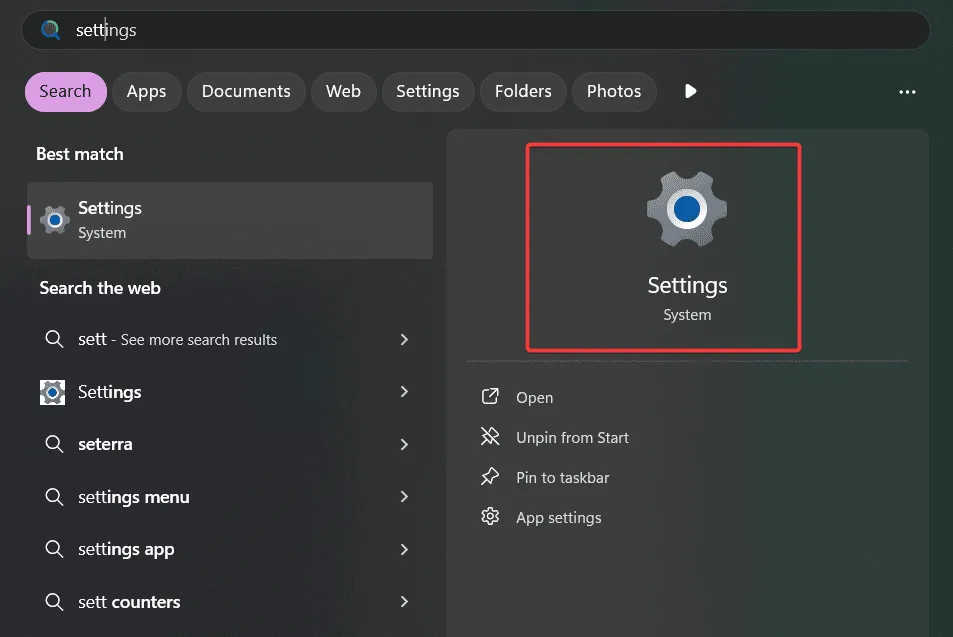
- Deretter velger du Apps etterfulgt av Installerte apper.
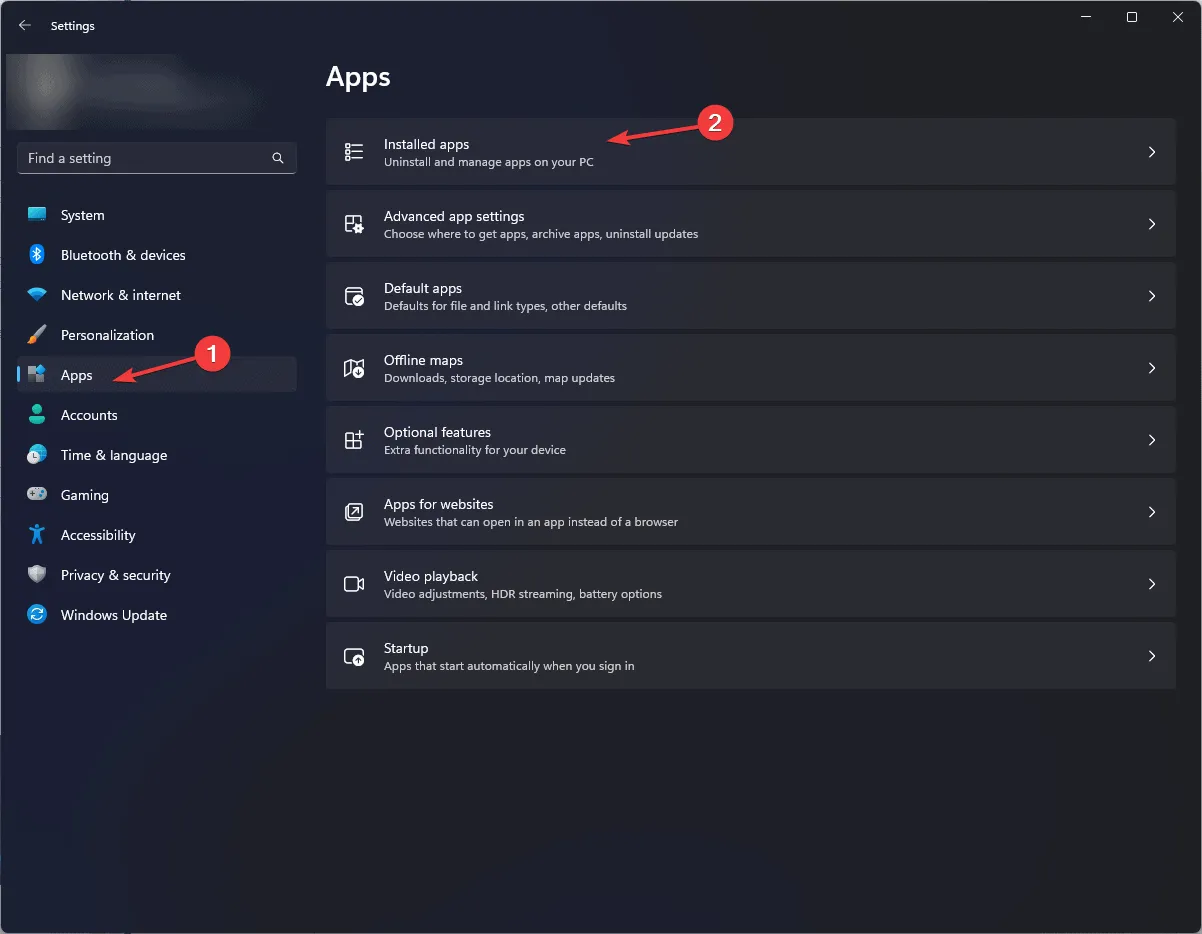
- Gå gjennom listen over installerte programmer og finn ut hvilke programmer du ikke lenger bruker, og klikk deretter på Avinstaller .
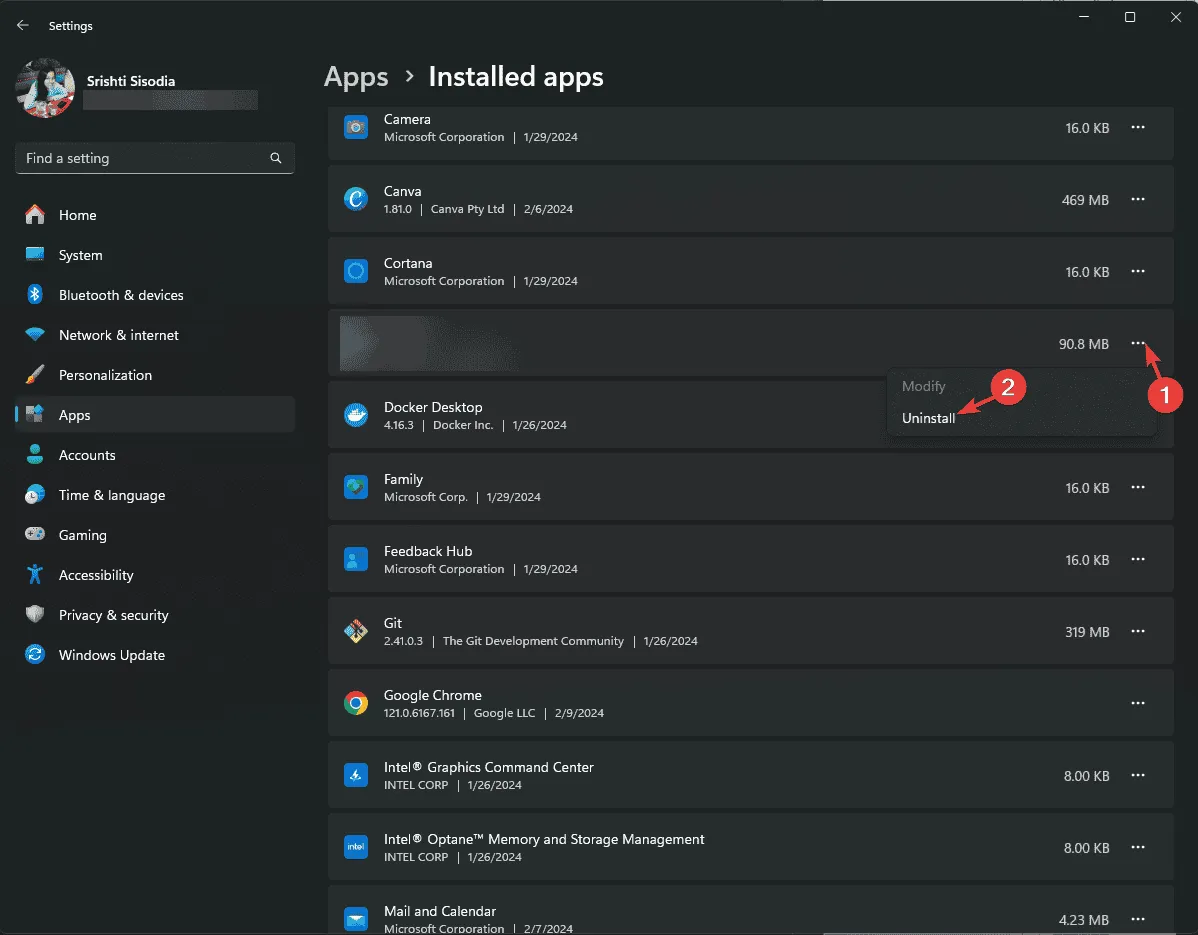
- Følg avinstalleringsinstruksjonene for å fullføre prosessen.
Eliminering av overflødige applikasjoner kan frigjøre mulig minne og registerplass, noe som bidrar til den generelle ytelsen til systemet. Vurder å avinstallere programvare du ikke har brukt på lenge for å lette belastningen på systemressursene.
Trinn 2: Utvid den maksimale registerstørrelsen
- Trykk Windows-tast + R , skriv inn
regeditog trykk Enter .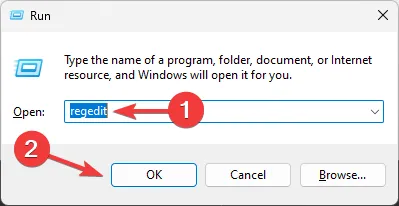
- I Registerredigering, naviger til: HKEY_LOCAL_MACHINE\SYSTEM\CurrentControlSet\Control .
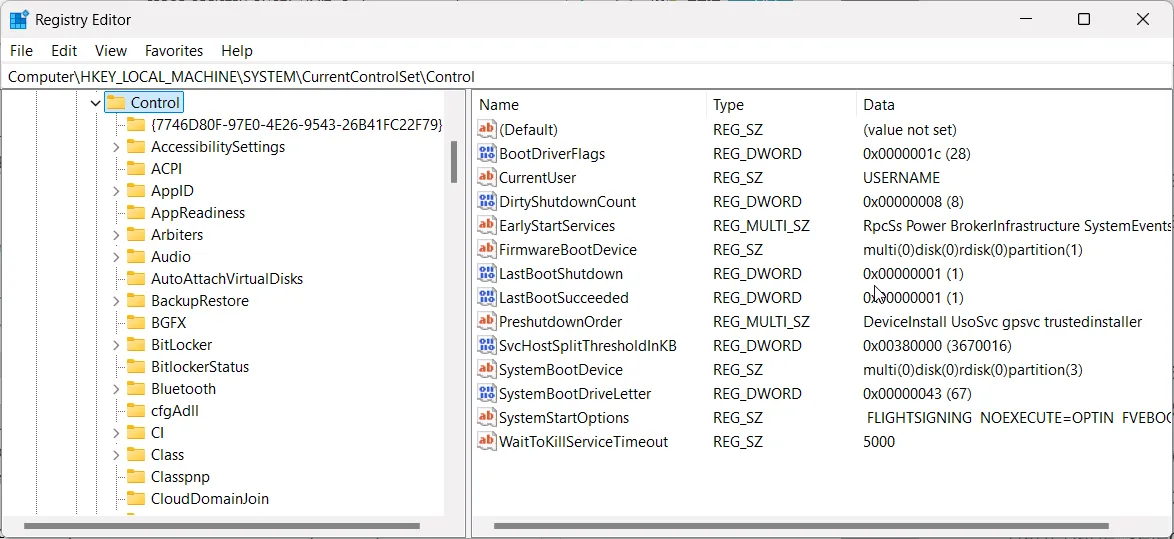
- Høyreklikk i høyre rute, velg New ➔ DWORD (32-bit) Value , og merk den MaxRegSize .
- Høyreklikk deretter på MaxRegSize , velg Endre , og sett verdien til 0x20000000 (som tilsvarer 512 MB).
- Lukk Registerredigering og start datamaskinen på nytt for at endringene skal tre i kraft.
Å øke den maksimale registerstørrelsen kan bidra betydelig til å forhindre overløpsfeil som ERROR_REGISTRY_QUOTA_LIMIT. Fortsett imidlertid med forsiktighet når du endrer registret, siden feil endringer kan føre til ustabilitet i systemet.
Trinn 3: Fjern midlertidige filer
- Trykk Windows-tast + R , skriv inn temp , og trykk Enter .
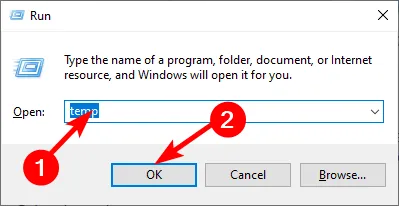
- Velg alle filene i den mappen og trykk Shift + Delete for å slette dem permanent.
- Gjenta samme prosedyre ved å skrive inn %temp% i Kjør-dialogen.
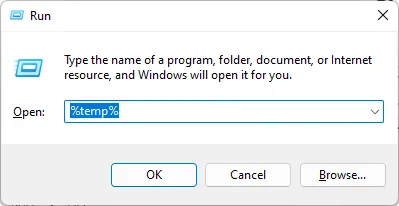
- Etter å ha slettet filene, prøv å kjøre programmet som ga deg feilen på nytt for å sjekke om den fortsatt vedvarer.
Regelmessig sletting av midlertidige filer hjelper ikke bare med å gjenvinne lagringsplass, men kan også løse konflikter forårsaket av utdaterte eller korrupte filer. En enkel opprydding kan blåse nytt liv i applikasjoner som tidligere har hatt problemer.
Trinn 4: Gjennomfør en skanning av skadelig programvare
- Trykk på Windows-tasten , skriv Windows Security , og start programmet.
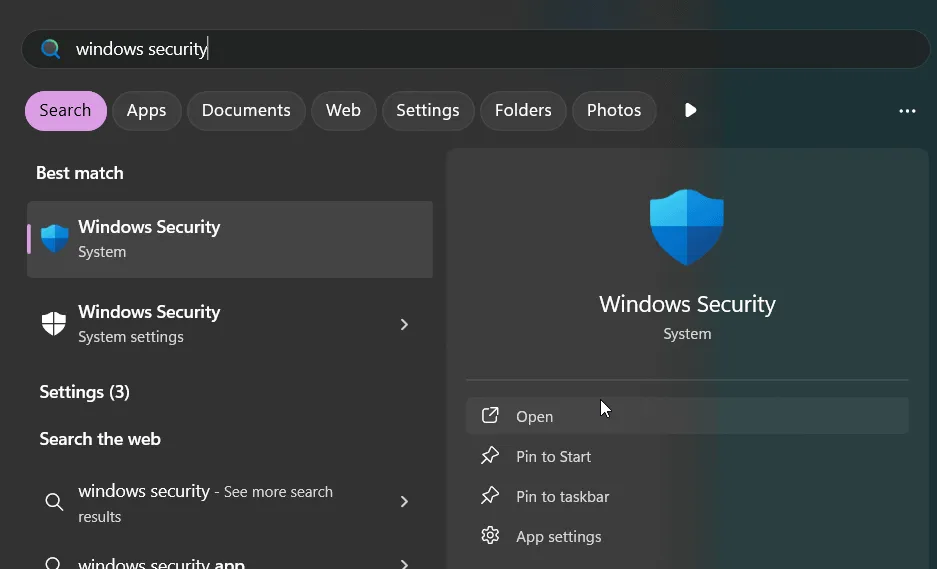
- Velg Virus- og trusselbeskyttelse.
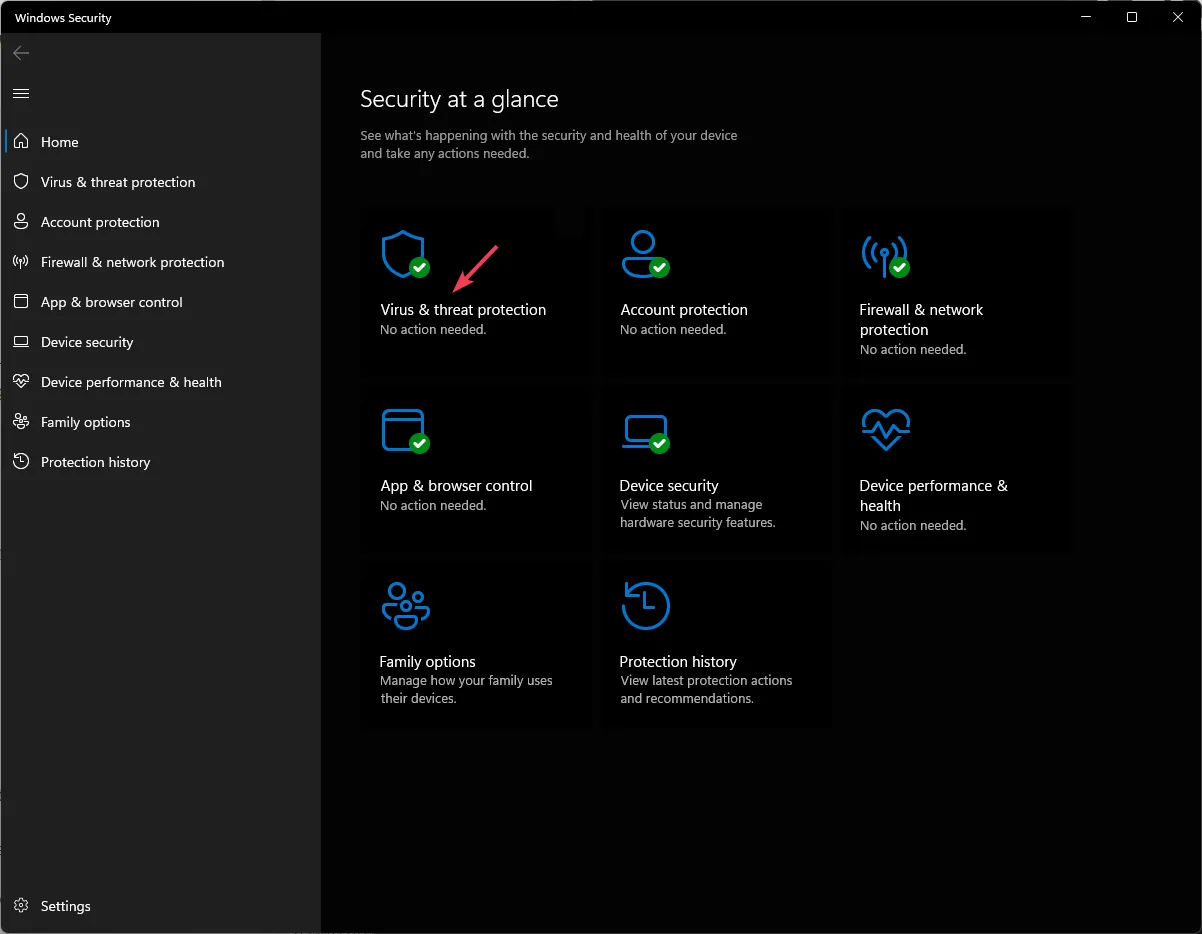
- Klikk på Skannealternativer og velg Full skanning .
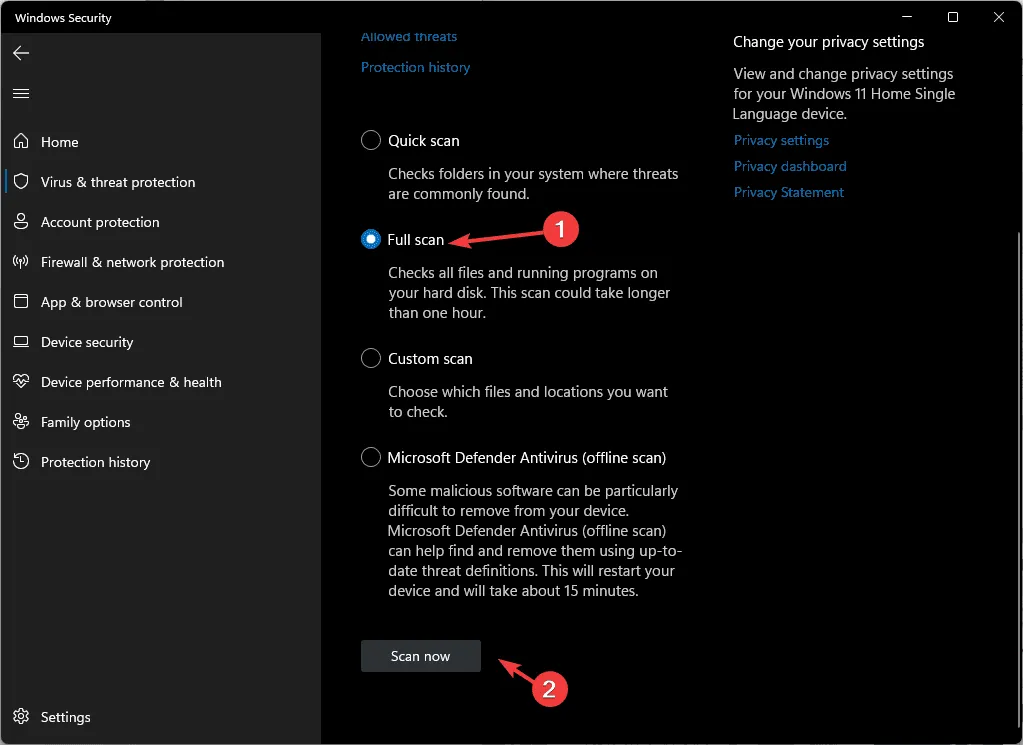
- Klikk Skann nå og la Windows Security inspisere maskinen din for potensielle skadelige trusler.
- Hvis noen trusler blir funnet, velg å sette i karantene eller eliminere dem tilsvarende.
Skadelig programvare kan føre til skadelige endringer i registeret ditt, noe som resulterer i problemer som ERROR_REGISTRY_QUOTA_LIMIT. Regelmessige skanninger er avgjørende for å beskytte systemet mot skadelig programvare og sikre at hver komponent fungerer problemfritt.
Trinn 5: Bruk Diskopprydding for plassbehandling
- Trykk på Windows key, skriv Diskopprydding , og start appen.
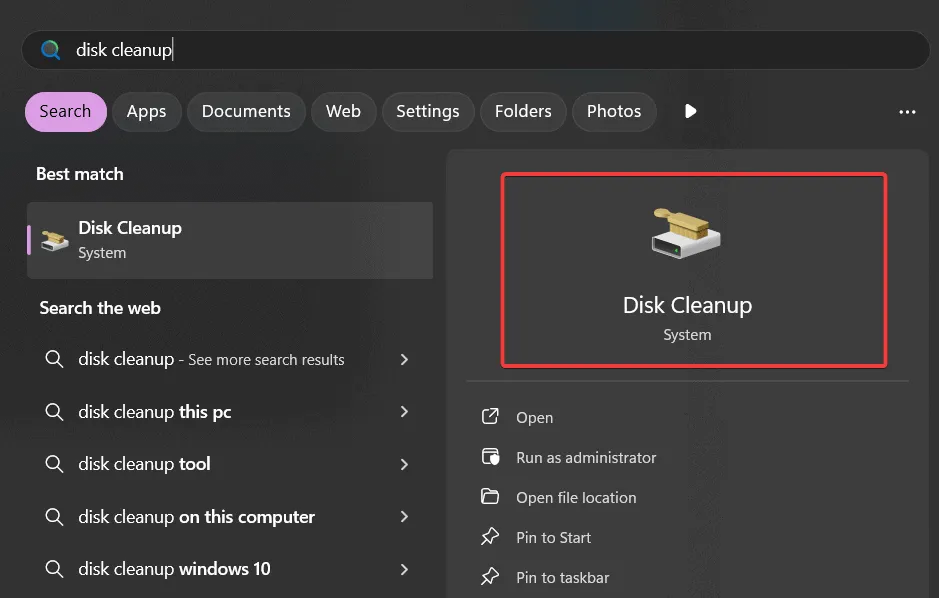
- Velg din primære stasjon (vanligvis C: ) og klikk OK .
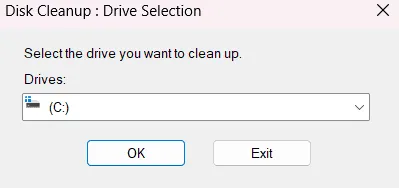
- Kryss av for alle relevante kategorier for å rydde opp.
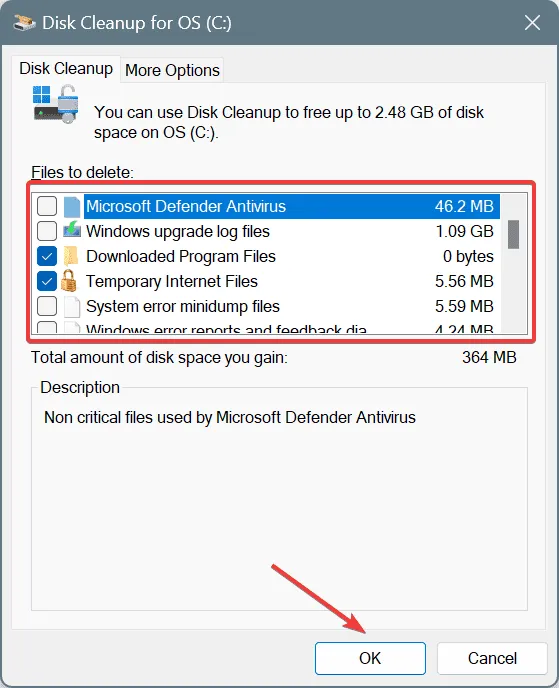
- Klikk OK for å bekrefte valgene dine.
Å rydde opp diskplassen frigjør uvurderlige ressurser for å kjøre programmer og kan lindre feil knyttet til registergrenser. Sørg for at denne vedlikeholdsoppgaven utføres regelmessig for optimal systemytelse.
Forekomsten av ERROR_REGISTRY_QUOTA_LIMIT betyr at systemet ditt har nådd sin registergrense, ofte utløst av utilstrekkelig minne eller ukontrollerte problemer med skadelig programvare. Ved å følge disse trinnene kan du gradvis løse feilen og forhindre fremtidige hendelser.
Vi stoler på at disse strategiene vil gi deg mulighet til å overvinne ERROR_REGISTRY_QUOTA_LIMIT på en vellykket måte. Lignende tilnærminger kan hjelpe med andre feil, inkludert dårlig DLL-inngangspunkt og ulovlige float-kontekstfeil. Skulle du trenge ytterligere hjelp, legg gjerne igjen en kommentar nedenfor!
Ofte stilte spørsmål
1. Hva er ERROR_REGISTRY_QUOTA_LIMIT?
ERROR_REGISTRY_QUOTA_LIMIT er en kode som indikerer at systemet har nådd sin maksimalt tillatte størrelse for Windows-registeret, ofte på grunn av omfattende installasjoner eller forstyrrelse av skadelig programvare.
2. Kan programvare påvirke registerstørrelsen?
Ja, å installere en rekke applikasjoner kan føre til oppblåste registeroppføringer, forbruke minneplass og øke risikoen for registerfeil som ERROR_REGISTRY_QUOTA_LIMIT.
3. Hvor ofte bør jeg utføre systemskanninger?
Det er tilrådelig å kjøre systemskanning minst en gang i måneden for å opprettholde systemintegriteten og beskytte mot potensielle skadelige trusler som kan påvirke registerytelsen.
Legg att eit svar